有的小伙伴反应说用CAD的时候不够流畅,有时还会卡,遇到要连夜赶图纸的时候简直能急死个人!别急!问题不大!小编今天就来分享一些加速CAD运行的方法,小伙伴们可以一起来看看,你是否用过这些方法?

1、硬件加速
CAD硬件加速的方法:点击【工具】——【选项】——【系统】——【性能设置】——【手动调节】,然后在弹出的窗口中勾选【硬件加速】选项即可~如果是高版本的CAD在右下角直接就有开关可以开启硬件加速。配置越高的电脑,高版越本的CAD,效果会越显著。
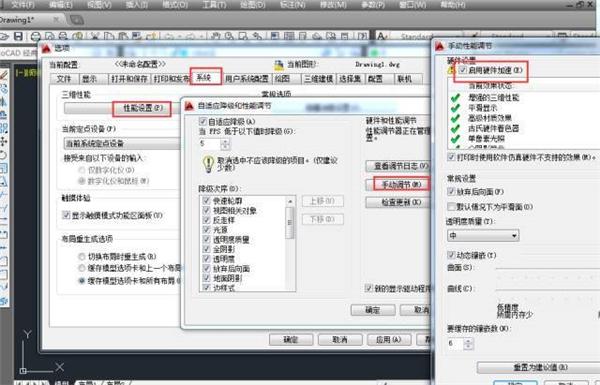
2、CAD启动加速器
在安装CAD的时候,CAD会自动加载一个加速器,不过很多时候优化软件会把它优化掉了,如果我们发现自己的CAD打开的很慢,我们可以检查一下这个加速器有没有成功开启,如果没有的话我们把它添加到开机启动项就可以了~
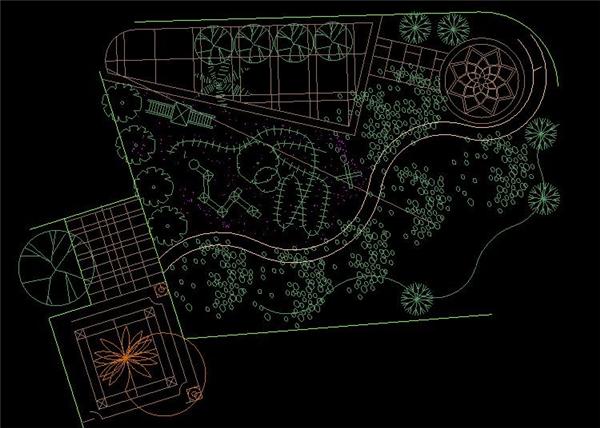
3、清理图纸垃圾
有时候之所以觉得卡顿是因为我们的图纸中有太多多余的图层、块等,占用了系统资源,对于这种情况,我们可以用Purge命令进行清理,这个方法也能有效地提速。

4、关闭通讯中心和联机帮助
我们在CAD的安装目录里找到CMControl.exe,运行它,将后台数据发送的的部分功能关掉,联机设计中心、反馈选项卡以及subscription中心里面的东西也是可以关闭的,这样也能达到加速的目的~
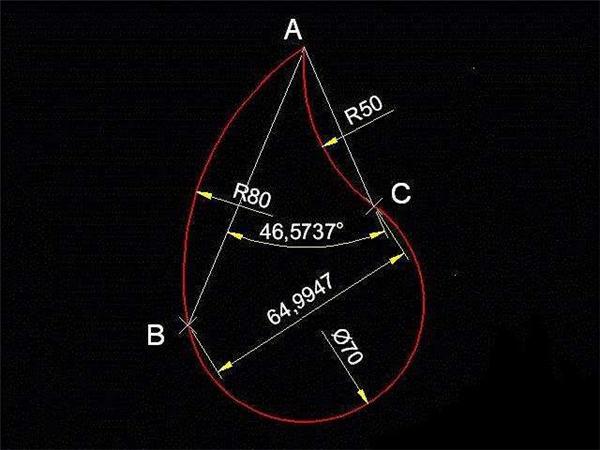
这些方法的加速效果可能根据每个人的情况会有所不同,不过一定程度上还是可以达到加速的效果的,如果你还知道哪些可以加速CAD运行的方法,可以在评论区一起分享哦!




















 4244
4244











 被折叠的 条评论
为什么被折叠?
被折叠的 条评论
为什么被折叠?








